Iniciar Sesión en Skydrive ¿Cómo entrar?
Antes de nada comentarte que Skydrive es ahora OneDrive. Una de las mejores aplicaciones de Windows para guardar y compartir de forma fácil fotos, vídeos y documentos, así como cualquier tipo de archivo, estés donde estés y desde cualquier dispositivo. Si tenías una cuenta asociada a tu cuenta de Hotmail y deseas iniciar sesión en Skydrive, en este artículo te contamos cómo entrar, además de cómo crear una cuenta si deseas tener una nueva y cómo configurarla para sacarle todo el partido. Recupera de nuevo todos los archivos que guardaste en su día y aprovecha esta utilidad para optimizar al máximo tu tiempo de trabajo y de ocio.
Inicio de Sesión en Skydrive Paso a Paso
- 1 Inicio de Sesión en Skydrive Paso a Paso
-
2 Problemas con el Inicio de Sesión en Skydrive
- 2.1 ¿Se pueden recuperar los archivos que se tenían en Skydrive?
- 2.2 ¿Es necesario hacer algo para que la aplicación aparezca con su nuevo nombre?
- 2.3 ¿Y si no tienes Windos 10 en tu ordenador?
- 2.4 No consigues que se sincronice Onedrive:
-
3 ¿Cómo entrar en Skydrive desde Ordenador, Tablet, Móvil y APP?
- 3.1 ¿Cómo entrar en Skydrive desde un ordenador?
- 3.2 Cómo entrar en Skydrive desde la APP de Android o iOS
- 4 ¿Cómo crear o registrar una cuenta en SkyDrive Gratis?
-
5 ¿Cómo configurar Skydrive en tu Ordenador, Tablet o Móvil?
- 5.1 ¿Cómo configurar Skydrive en tu ordenador?
- 5.2 ¿Cómo configurar Skydrive en tu tablet o móvil?
Skydrive es un servicio de almacenamiento en la nube muy útil para tener siempre a mano nuestros archivos, además de poder trabajar de forma colaborativa y poder compartir imágenes, vídeos y documentos. El servicio de Skydrive es propiedad de Microsoft, habiéndose cambiado su nombre de Skydrive a Onedrive. Un cambio que no ha supuesto grandes repercusiones en su funcionamiento, siendo muy sencillo su inicio de sesión. Para comenzar a trabajar con Skydrive debes seguir los siguientes pasos:
-
PASO 1: Si accedes desde tu ordenador puedes continuar entrando desde la dirección skydrive.com, página que te redirigirá a la de onedrive.com.
![]()
- PASO 2: Para iniciar sesión debes clicar en el botón situado en la parte superior de la página.
- PASO 3: En la siguiente pantalla deberás introducir tu dirección de correo electrónico, número de teléfono o dirección de Xbox One y haz click en el botón de Siguiente.
-
PASO 4: La siguiente pantalla te solicitará la contraseña que tenías, verificando que has tecleado todo correctamente.
![escribir contrasena onedrive]()
- PASO 5: Clica en el botón de Iniciar sesión y ya puedes comenzar a utilizar tu cuenta de Skydrive o OneDrive.
Problemas con el Inicio de Sesión en Skydrive
Si deseas recuperar tu cuenta e iniciar sesión en Skydrive, no tendrás ningún problema y no encontrarás nada más sencillo e intuitivo. Ondrive, al igual que en su día Skydrive, es una herramienta que te permitirá trabajar en cualquier lugar y desde cualquier dispositivo, teniendo siempre disponibles tus archivos en tu ordenador, tu portátil, tu móvil, tablet o cualquier otro dispositivo con acceso a Internet. Entre los problemas con los que puedes encontrarte al hacer inicio de sesión en Skydrive se destacan:
-
¿Se pueden recuperar los archivos que se tenían en Skydrive?
Al acceder a Slydrive nos llevará a Onedrive y, una vez iniciada la sesión, podrás tener acceso a cualquiera de los archivos que subiste a la nube, compartiste o te pasaron a través de este servicio. Además debes de tener en cuenta que Microsoft no ha eliminado nada ni cambiado nada durante la actualización de Skydrive a Onedrive.
-
¿Es necesario hacer algo para que la aplicación aparezca con su nuevo nombre?
No es necesario hacer nada ya que el cambio de Skydrive a Onedrive se efectúa de manera automática, sin tener ningún efecto en tu cuenta y ofreciéndote la posibilidad de trabajar con los contenidos que tuvieses almacenados, compartirlos.
-
¿Y si no tienes Windos 10 en tu ordenador?
Esta eventualidad tampoco supone ningún problema. Onedrive es un servicio de almacenamiento en la nube integrado en Windows 10. Si no tenemos esta versión de Windows y deseamos actualizar la versión de este sistema operativo que tenemos en nuestro ordenador, entonces solo tendremos que descargar Windows 10 desde la página de Microsoft o comprar una licencia digital.
![obtener windows10]()
-
No consigues que se sincronice Onedrive:
Onedrive es una herramienta muy fácil de utilizar, siendo una versión optimizada de Skydrive, pero puede suceder que los archivos que subamos a la nube no se sincronicen y no se guarden correctamente. Si nos encontramos ante un problema de este cariz, solamente tendremos que acudir al solucionador de problemas de Microsoft Onedrive y seguir los pasos que nos marque la página. También se puede intentar reiniciar Onedrive de manera manual mediante el comando “%localappdata%\Microsoft\OneDrive\onedrive.exe /reset”.

¿Cómo entrar en Skydrive desde Ordenador, Tablet, Móvil y APP?
Una de las características más interesantes y que constituye la base de la versatilidad de esta herramienta de Microsoft es que puede ser utilizada desde cualquier dispositivo con conexión a Internet. Así, puede resultarte de lo más práctico saber cómo entrar en Skydrive desde cualquier ordenador, tablet, móvil o APP.
¿Cómo entrar en Skydrive desde un ordenador?
Entrar en Skydrive u Onedrive es de lo más sencillo y solo tenemos que seguir los siguientes pasos:
- PASO 1: Entrar en la página web skydrive.com, página que nos redirigirá a su actualización, la página de Onedrive.
- PASO 2: Una vez en la web de Onedrive podremos pasar a la pantalla de Inicio de sesión pulsando en el botón “Inicia sesión” .
- PASO 3: Desde allí pasaremos a la pantalla de inicio, siendo el momento de introducir nuestra cuenta de Hotmail.
-
PASO 4:Tras pulsar el botón de “Siguiente” se pasa a la pantalla en la que se te solicita introducir la contraseña y ya estarás en tu página de Onedrive.
![entrar ondrive ordenador]()
Cómo entrar en Skydrive desde la APP de Android o iOS
Y si lo que quieres es abrir sesión de Skydrive desde la APP de Android o iOS, esta acción es también muy intuitiva y sencilla. Para utilizarla solo tienes que descargarte la app y seguir las indicaciones que aparezcan durante el proceso. Éstos serían los pasos para proceder a hacer la descarga:
-
PASO 1: Acude a la Google Play Store si tu móvil es un Android o a la App Store si eres usuario de iOS. Una vez en esta plataforma procede a descargar la app que precisas. En este caso deberás ya optar por la de OneDrive. Procura descargar siempre la app que se corresponda con el sistema operativo de tu móvil, bien sea un Android, un iPhone o tenga como sistema operativo el Windows 10 Mobile.
![]()
- PASO 2: Nada más instalarla, accede a la misma pulsando sobre el icono de Onedrive. Si no lo localizas, revisa el menú de apps de tu móvil.
- PASO 3: En cuanto entres en la app, pulsa el botón de “Iniciar sesión”.
- PASO 4: Irás a la pantalla de login e introduce la dirección de correo de Hotmail que tienes vinculada a tu cuenta de Microsoft y pulsa la flecha de seguir.
- PASO 5: En la pantalla siguiente se precisa escribir la clave de acceso para poder entrar en la aplicación y utilizarla. Aquí tendrás que decidir si deseas optar por el plan gratuito o el plan premium de pago.
¿Cómo crear o registrar una cuenta en SkyDrive Gratis?
El registro en Skydrive precisaba de una cuenta de Hotmail para poder proceder a registrarse y poder utilizar la aplicación de forma gratuita. Con la actualización, si deseas utilizar la herramienta de almacenamiento de archivos en la nube de Microsoft, entonces tendrás que crear o registrar una cuenta en Onedrive. Para ello debes seguir los siguientes pasos:
- PASO 1: Debes acceder a página web de Onedrive en la dirección onedrive.live.com, la página oficial de Onedrive, y hacer clic sobre el botón de Iniciar sesión situado en el margen derecho de la página.
- PASO 2: Desde ahí se accede a la pantalla principal de registro en el que aparece la opción de “Crear tu cuenta”. Haz clic en ese enlace.
- PASO 3: En la siguiente pantalla te ofrece la opción de registrar una cuenta Onedrive o una cuenta de Onedrive para empresas. La primera opción es para usuarios particulares y es gratis, ofreciendo además una capacidad de almacenamiento de 5 Gb.
-
PASO 4: En el caso de tener ningún tipo de cuenta Microsoft, biencon Outlook.com, Hotmail, Live.com o Xbox live, deberás crearte una cuenta para poder hacer el registro en Onedrive.
![registrar cuenta onedrive]()
- PASO 5: Este proceso también es muy sencillo e idéntico a cualquier otro proceso de registro. Solo deberás elegir la opción “Crear una cuenta Microsoft” y seguir las indicaciones de la página.
¿Cómo configurar Skydrive en tu Ordenador, Tablet o Móvil?
Tan importante como saber crear tu cuenta en Skydrive o Onedrive y entrar en ella es tener ciertas nociones sobre cómo configurarla. Esta acción es también muy intuitiva y Microsoft se ha encargado de hacerla muy cómoda y fácil de utilizar.
¿Cómo configurar Skydrive en tu ordenador?
Skydrive fue una de las aplicaciónes de escritorio de Windows 8 en la que se incluían una serie de utilidades que era preciso sincronizar y configurar. La sincronización era un acción que se efectuaba de forma automática y una vez efectuada se podía efectuar:
- Almacenamiento de archivos
- Álbum de cámara para subir fotos y vídeos de forma instantánea a la nube.
- Configuración de la sincronización.
- Conexión de uso medido para aquello casos en los que sea preciso controlar la cantidad de gastos a utilizar.
- Configuración de otras funciones como búsqueda y aplicaciones
- Función de compartir
- Notificaciones
¿Cómo configurar Skydrive en tu tablet o móvil?
A la hora de configurar Skydrive en una tablet o móvil, las opciones eran muy similares a las que se ofrecen desde el ordenador. La actualización de Skydrive, Onedrive, también nos ofrece poder configurar nuestra cuenta para compartir archivos, obtener vínculos y seleccionar cómo deseamos llevar a cabo ambas funciones, además de poder agregar otras cuentas.










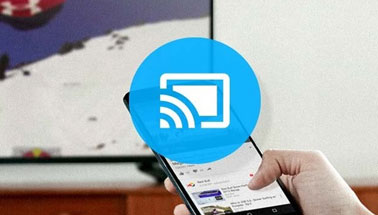



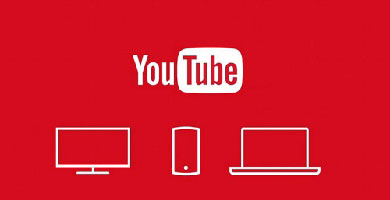


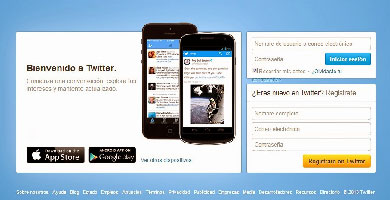
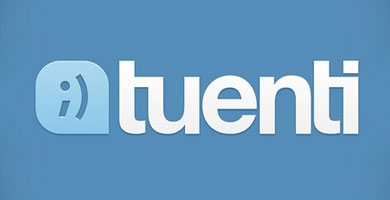

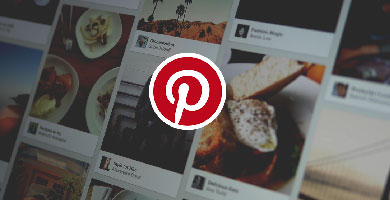
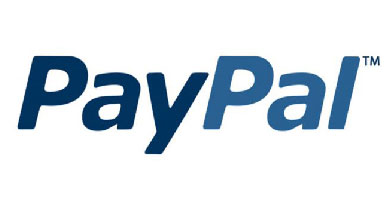
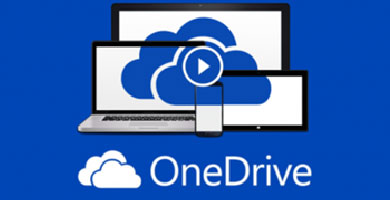
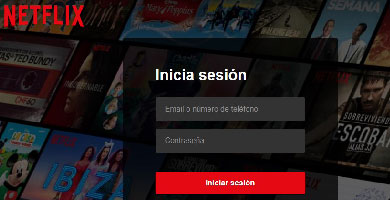
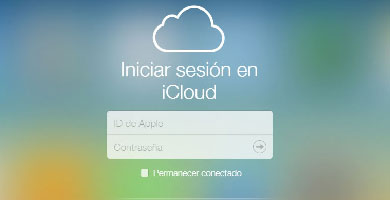
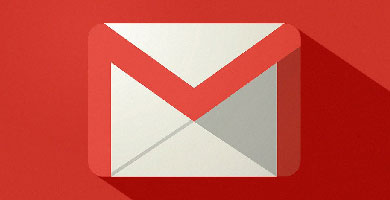
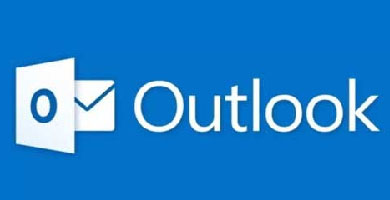


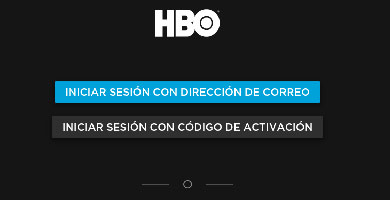
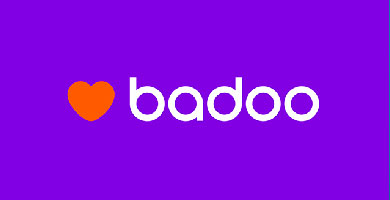

Tuve varios dispositivos Nokia, contaba con skydrive, hasta hace poco cambie de dispósitivo, pero no paso las imagenes mas recientes, ¿como puedo recuperar mis imagenes?